Уређивач регистра је алат који користимо да поправимо грешку у Виндовс систему. То је средиште кључева регистратора који када се правилно подеси, решава већину проблема. Али у веома ретким случајевима, уређивач регистра такође може да виси.
Многи корисници су пријавили да виде грешку када покушају да потраже кључ који не постоји у систему. Ако покушате да откажете претрагу, апликација виси, а чак и ако то не учините, откажите претрагу, апликација се замрзава са следећом поруком.
Уређивач регистра је престао да ради.
Основни узрок проблема је дужина поткључа. Ако је дужина поткључа већа од 255 бајтова, види се ова грешка. Међутим, понекад то може бити и због вируса или малвера.
Ако приметите овај проблем на свом систему, немојте паничити. У овом чланку, хајде да разговарамо о решењима за превазилажење овог проблема.
Поправка 1: Преименујте регедит.еке и покушајте да отворите
1. Отвори Виндовс Екплорер прозор држећи кључеве Виндовс+Е.
2. Копирајте доњу локацију и притисните Ентер.
Ц:\Виндовс\Систем32\
3. У прозору који се отвара, померите се надоле да бисте пронашли регедит32.еке икона.
4. Када пронађете икону, кликните десним тастером миша на њу и изаберите Копирај.
Алтернативно, можете кликнути на датотеку регедит32.еке и држати тастер Цтрл+Ц да бисте копирали датотеку.
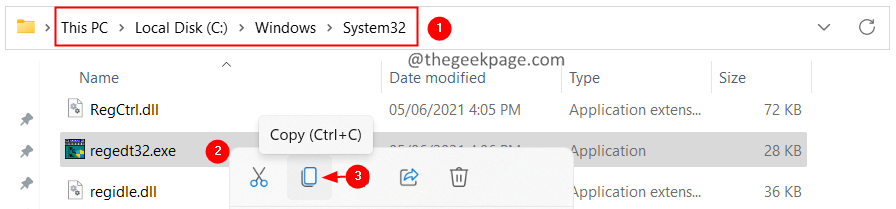
5. Идите на радну површину и налепите ову датотеку.
6. Сада кликните на датотеку и притисните тастер Ф2 да бисте преименовали датотеку
7. Преименујте датотеку у нешто друго. Рецимо, регедит32-тест.еке
8. Једноставно, двапут кликните на датотеку да бисте је отворили.
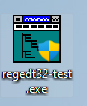
Требало би да видите отварање уређивача регистра.
Проверите да ли вам ово помаже да решите проблем.
Исправка 2: Покрените СФЦ и ДИСМ скенирање
1. Отвори Трцати дијалог помоћу тастера Виндовс+Р истовремено.
2. Тип цмд и држите кључеве Цтрл+Схифт+Ентер да отворите командну линију у режиму администратора.

3. У упиту за контролу приступа корисника који се отвори, кликните на да дугме.
4. У прозору командне линије који се отвори, унесите доњу команду и притисните Ентер.
ДИСМ.еке /Онлине /Цлеануп-имаге /ресторехеалтх
5. Имајте на уму да ће скенирању бити потребно неколико минута да се заврши. Молимо сачекајте стрпљиво.
6. Када се скенирање заврши, поново покрените систем.
7. Поново отворите командну линију и унесите следећу команду:
6. У терминалу откуцајте доњу команду и притисните Ентер.
сфц /сцаннов
7. Стрпљиво сачекајте док се скенирање не заврши.
8. Када завршите, поново покрените систем.
Проверите да ли је проблем решен.
Ако ово не помогне, можете извршити враћање система да бисте вратили систем на претходну тачку. Имајте на уму да ово функционише само ако је тачка враћања претходно конфигурисана.
То је све.
Надамо се да је овај чланак био информативан. Хвала вам за читање.
Дајте коментаре и обавестите нас о поправци која вам је помогла да решите проблем. Такође, обавестите нас ако имате било каквих проблема, биће нам драго да вам помогнемо.


